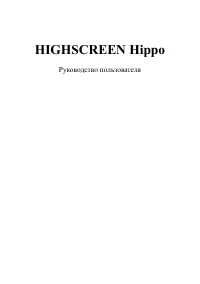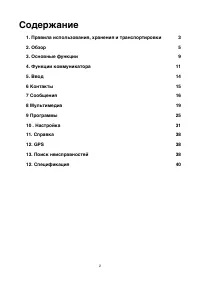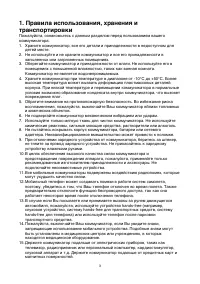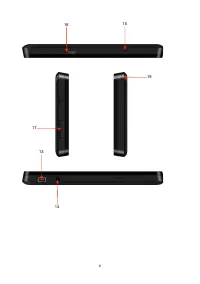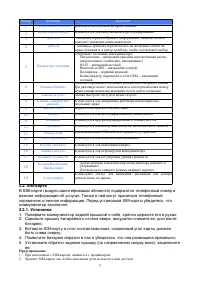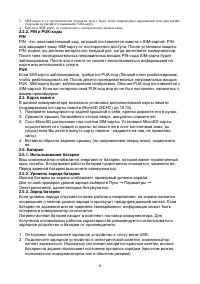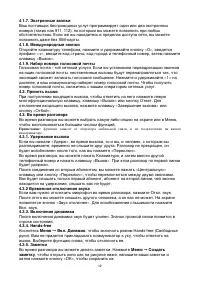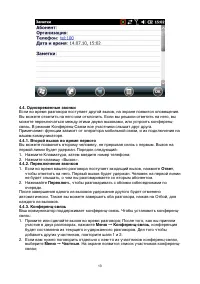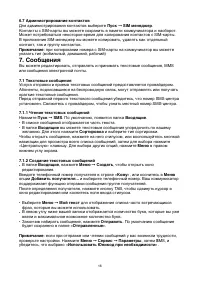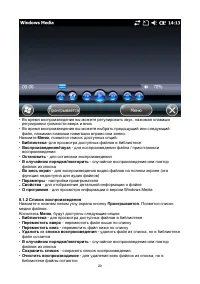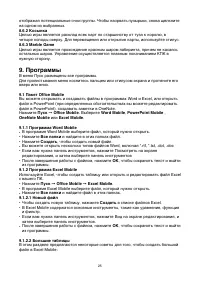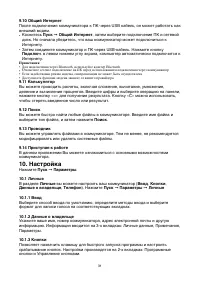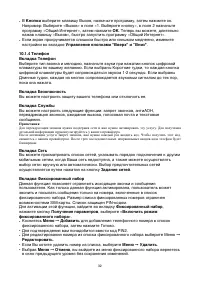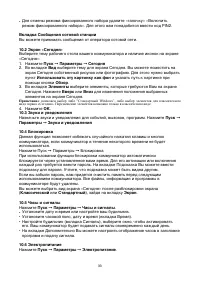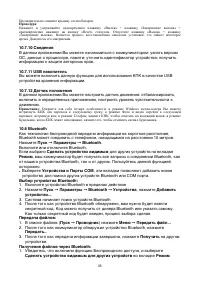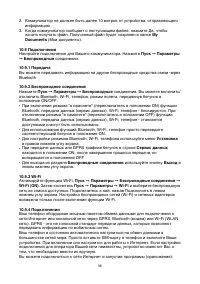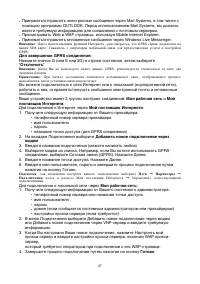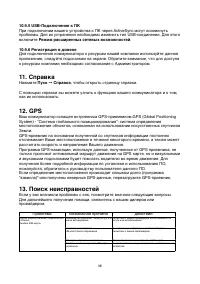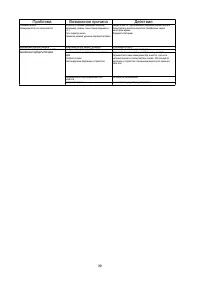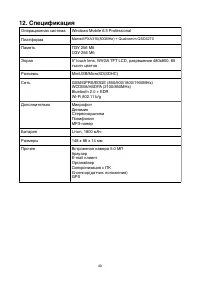Смартфоны HIGHSCREEN Hippo - инструкция пользователя по применению, эксплуатации и установке на русском языке. Мы надеемся, она поможет вам решить возникшие у вас вопросы при эксплуатации техники.
Если остались вопросы, задайте их в комментариях после инструкции.
"Загружаем инструкцию", означает, что нужно подождать пока файл загрузится и можно будет его читать онлайн. Некоторые инструкции очень большие и время их появления зависит от вашей скорости интернета.
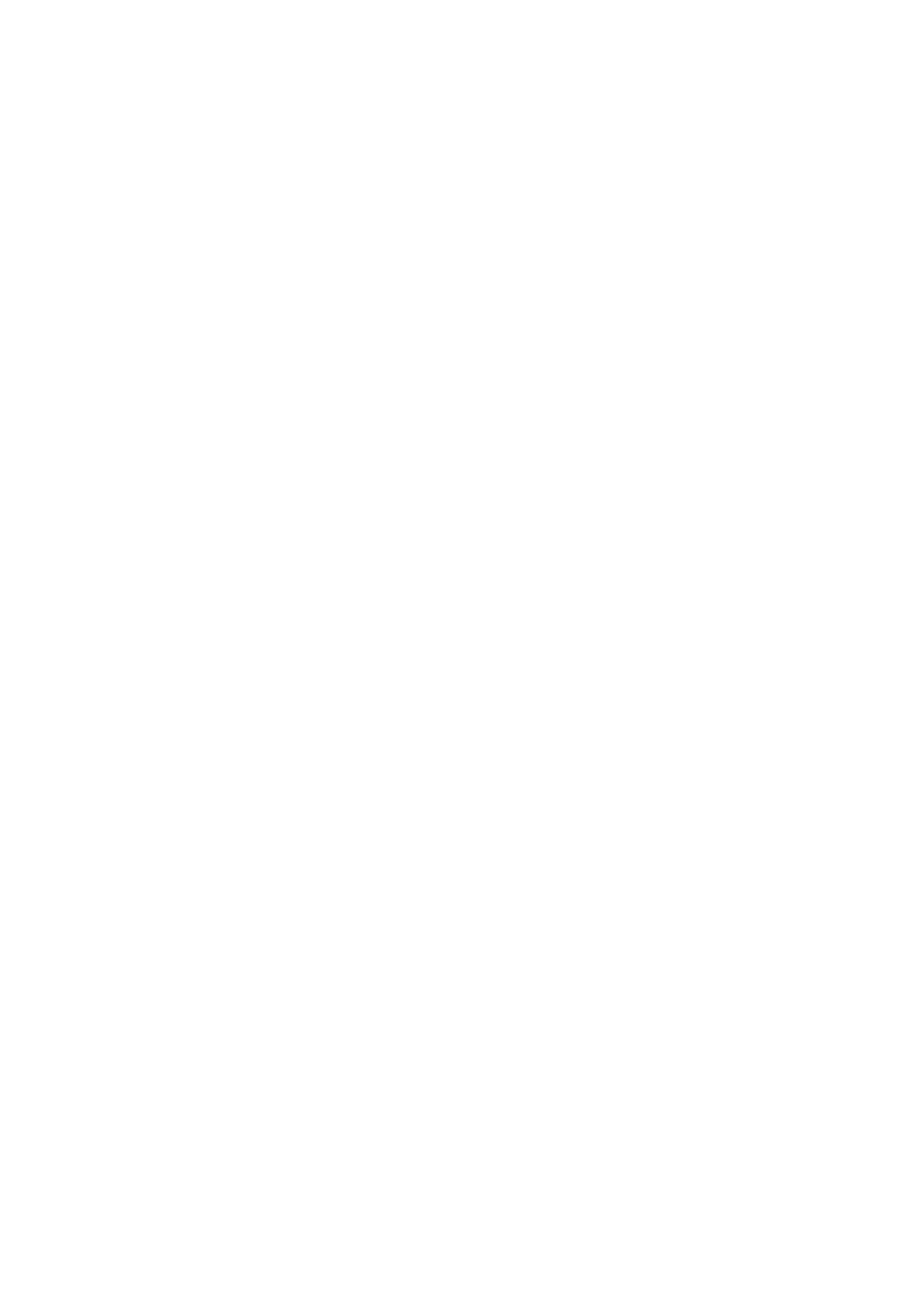
Предварительно
снимите
крышку
отсека
батареи
.
Процедура
:
Нажмите
и
удерживайте
одновременно
клавишу
«
Вызов
» +
клавишу
«
Завершение
вызова
» +
кратковременно
нажмите
на
кнопку
«Reset»
стилусом
.
Отпустите
клавишу
«
Вызов
» +
клавишу
«
Завершение
вызова
».
Начнется
процесс
восстановления
заводских
установок
,
это
займет
некоторое
время
.
Дождитесь
его
завершения
.
10.7.10
Сведения
В
данном
приложении
Вы
можете
ознакомиться
с
коммуникатором
:
узнать
версию
ОС
,
данные
о
процессоре
,
памяти
;
уточнить
идентификатор
устройства
;
получить
информацию
о
защите
авторских
прав
.
10.7.11 USB
накопитель
Вы
можете
включить
данную
функцию
для
использования
КПК
в
качестве
USB
устройства
хранения
информации
.
10.7.12
Датчик
положения
В
данном
приложении
Вы
можете
настроить
датчик
движения
:
отбалансировать
,
включить
в
определенных
приложениях
,
настроить
уровень
чувствительности
к
движению
.
Примечание
:
Откройте
для
себя
четыре
особенности
:
в
режиме
Windows
медиа
-
плеера
Вы
можете
встряхнуть
КПК
для
перехода
к
следующему
треку
;
в
режиме
Фото
и
видео
перейти
к
следующей
картинке
,
встряхнув
кпк
;
в
режиме
Телефон
,
качните
КПК
,
чтобы
ответить
на
входящий
вызов
;
в
режиме
Будильник
,
когда
КПК
лежит
неподвижно
,
качните
его
,
чтобы
отменить
сигнал
будильника
.
10.8 Bluetooth
Как
технология
беспроводной
передачи
информации
на
короткое
расстояние
,
Bluetooth
может
соединить
с
телефоном
,
находящимся
на
расстоянии
10
метров
.
Нажмите
Пуск
➞
Параметры
➞
Bluetooth
.
Включите
или
отключите
Bluetooth.
Если
выбрано
Сделать
устройство
видимым
для
других
устройств
на
вкладке
Режим
,
ваш
коммуникатор
будет
получать
все
запросы
о
соединении
Bluetooth,
как
от
вашего
устройства
Bluetooth,
так
и
от
других
.
Пользуйтесь
данной
функцией
осторожно
.
•
Выберите
Устройства
и
Порты
СОМ
,
эти
вкладки
позволяют
добавить
новое
устройство
для
поиска
других
устройств
Bluetooth
или
СОМ
порта
.
Выбор
устройства
Bluetooth:
1.
Включите
устройство
Bluetooth
в
пределах
действия
2.
Нажмите
Пуск
➞
Параметры
➞
Bluetooth
➞
Устройства
,
нажмите
Добавить
устройство
...
3.
Система
начинает
поиск
устройств
Bluetooth
4.
После
того
как
устройство
Bluetooth
обнаружено
,
вам
нужно
будет
ввести
секретный
код
.
Код
можно
получить
от
дилера
Bluetooth
или
указать
самому
.
Как
только
секретный
код
будет
введен
,
процесс
выбора
сделан
.
Передача
файлов
:
1.
В
списке
файлов
(
Пуск
➞
Проводник
)
нажмите
Меню
➞
Передать
файл
...
2.
После
того
как
коммуникатор
обнаружил
устройство
Bluetooth,
нажмите
Передать
..
.
3.
После
того
как
передача
информации
завершена
,
нажмите
Получить
на
другом
устройстве
.
Получение
файлов
через
Bluetooth:
1.
Убедитесь
,
что
включили
функцию
Беспроводного
доступа
,
и
выберите
Сделать
устройство
видимым
для
других
устройств
во
вкладке
Режим
35
Содержание
- 7 карта
- 8 PIN; PUK; MicroSD
- 9 Основные
- 11 SIM; SMS
- 14 Ввод
- 15 Контакты; OK
- 16 Сообщения
- 19 Outlook; Мультимедиа; Windows Media Player Mobile; Windows Media Player® Mobile; Windows
- 20 Windows Media
- 21 Windows Media Player
- 22 Windows Media player
- 24 ActiveSync; Java
- 25 Программы; Word
- 29 Bluetooth
- 31 Настройка
- 37 GPRS
- 38 Справка; GPS; Поиск
- 40 Спецификация; Windows Mobile 6.5 Professional